Как да инсталирате Kodi на Raspberry Pi чрез OSMC
Сдобих се с a Raspberry Pi защото обичам да се занимавам с технологии. Не позволявайте на размерите ви да ви заблудят. Това 30-грамово устройство може да направи много. Знаете ли, че можете да го превърнете в изключителен медиен център? Да, това е управляемо, ако Коди е инсталиран. Знам, знам, може да е доста поразително, тъй като Пи е доста умел и всичко, но е възможно, ако знаеш как се заобикаляш. Е, затова съм тук. Това ръководство ще ви покаже как да инсталирате Kodi на Raspberry Pi с помощта на OSMC.
Как да инсталирате Kodi на Raspberry Pi чрез OSMC
Основни изисквания
Имате нужда от няколко неща, преди да можете да преминете към инсталационната част. Вземете следното в списъка по-долу и нека продължим:
- Raspberry Pi (очевидно).
- Източник на енергия за Pi.
- SD карта.
- Клавиатура и мишка (или чрез USB или Bluetooth)
- HDMI кабел
Трябва ли да използвам OSMC или OpenLec на моя Raspberry Pi?
Коя операционна система ще изберете за вашия Pi зависи изцяло от вас. Въпрос на предпочитание Функцията за инсталиране на OSMC улеснява настройването на всичко. От друга страна, OpenLec зависи от софтуера за писане на изображения. И в двата случая и OSMC, и OpenLec са безплатни за изтегляне и инсталиране. Само в случай, че искате да изпробвате инсталирането на Kodi на Raspberry Pi чрез OpenLec, проверете това ръководство.
Как да инсталирате Kodi 17 на Raspberry Pi чрез OSMC
- Поставете SD карта в четеца на SD карти на вашия компютър или на Mac.
- Сега изтеглете OSMC инсталатор от официален уебсайт на OSMC.
- Избери операционна система на вашия компютър.
Как да инсталирате OSMC на Raspberry Pi?
- Следващия, инсталирайте и стартирайте инсталатора на OSMC току-що сте изтеглили.
- Сега трябва да го направите инсталирайте OSMC на вашата SD карта.
- Отворете инсталатора на OSMC
- Изберете вашия език
- Изберете типа устройство, което настройвате.
- На следващия екран ще ви попита къде искате да инсталирате OSMC. Изберете „SD карта.“
- Завършете процеса на настройка и извадете SD картата и включете го в устройството си Raspberry.
- Когато стартирате Pi, OSMC ще се настрои автоматично.
- накрая, наслаждавайте се на Kodi на Raspberry Pi!
Вземете Kodi Video Addons на OSMC
Добре, така че успяхте да инсталирате OSMC на устройството. Но вие сте далеч от свършеното. Kodi е безполезен, освен ако не знаете как да инсталирате добавки. Да ви науча ли как да го направите? Ето ни:
- Докато използвате OSMC, отидете на Добавки.
- След това ще намерите Икона на отворена кутия горе вляво на вашия екран.
- Кликнете върху това и ще бъдете пренасочени към следващата страница.
- Сега, удари Инсталиране от хранилище следван от Хранилище за добавки Kodi и тогава Видео добавки.
- Потърсете добавката, която искате да получите натиснете бутона Install.
- Една Добавено активирано известие ще изскочи.
- След това се върнете към главния екран и кликнете върху Добавката раздел отново.
- Виждаш ли Видео добавки? Докоснете това.
- накрая, изберете добавките за видео инсталирали сте и се наслаждавайте.
Бъдете в безопасност – ИЗПОЛЗВАйте VPN с OSMC
Raspberry Pis са отлично устройство за тези, които обичат да подправят технологиите и да научат повече. Е, за начало беше проектиран за образователни цели. Въпреки това, че е толкова малък, колкото е, не пропуска факта, че това онлайн заплахи ще го насочите. Всеки път, когато имате достъп до интернет, първо трябва да вземете подходящи предпазни мерки. Най-добрият начин да защитите вашата информация е като използвате a VPN.
VPN за по-добро изживяване на Kodi
Kodi има репутация, не е добра, ако питате. Има стотици добавки, някои официални, докато другите не. Нека да го обясня повече. Не официално означава, че не е законно. Ако се опитвате да използвате добавки, които предлагат телевизионни предавания безплатно, вие сте нарушаване на законите за авторското право. В някои страни това не минава, просто така. Това е и винаги ще се смята за престъпление. С VPN можете да стигнете скрийте вашия IP адрес и сърфирайте в интернет анонимно. Можете дори да използвате такива добавки, без да компрометирате вашата идентичност. (Не ви насърчавам да го правите. Винаги трябва да избягвате незаконни добавки.)
Друго нещо, в което VPN е добър е способността да заобикаля регионалните ограничения. Разбирате ли, много от Коди-адонсоните са област с ограничен, което означава, че са достъпни само в определени държави. Ако обаче използвате VPN, ще стигнете до заобикалят тези геопроблеми и достъп до каквото искате на Kodi. Просто се свържете със сървър в страната, където са налични добавките и voila, добре е да отидете.
Освен това с Kodi можете да предавате поточно най-добрите канали по целия свят. Но какво ще стане, ако връзката ви внезапно спадне? Не, не, не сте вие или вашата връзка, вашият интернет доставчик може да се намесва в него. Това е, което наричам ISP Throttling. За да избегнете това, свържете се с VPN сървър и вашият проблем е решен.
По мое мнение, ExpressVPN стои на върха на VPN индустрията. Това не са само празни думи; VPN може да го архивира. Можете да се свържете с повече от 2500 сървъра в 94 държави. Също така VPN не съхранява журнали и има a убийте превключвател функция в случай на внезапен спад в VPN връзката ви. По този начин, каквото и да сте правили, докато сте свързани, остава безопасно и лично. Можете да проверите и други топ VPN за Kodi ако искате да изберете алтернатива.
Как да инсталирате VPN на Raspberry Pi чрез OSMC
Можете да инсталирате VPN добавка към вашия Kodi на OSMC, като следвате стъпките по-долу.
- Стартирайте OSMC и след това отидете на Настройки -> Информация за системата -> и си записвайте IP адрес.
- хвърлям маджун и въведете IP адрес по-рано сте отбелязали под „Име на хост“.
- Използвайте потребителско име: OSMC и парола: “Osmc”.
- Въведете следната команда: На вашия компютър изтеглете и инсталирайте Putty. wget https://github.com/Zomboided/repository.zomboided.plugins/releases/download/1.0.0/repository.zomboided.plugins-1.0.0.zip
- Това ще ви позволи да изтеглите Zomboided VPN Manager.
- След като процесът приключи, върнете се към вашия Raspberry Pi.
- Отидете на Настройки -> Браузър за добавки -> Моите добавки.
- Избирам Инсталиране от Zip файл.
- Изберете Zomboided хранилище -> Услуги -> VPN мениджър за OpenVPN.
- След като инсталацията приключи,
- След това, ан Известие с активирана добавка ще се появи.
- Инсталацията е завършена. Изберете Конфигуриране.
- Ще бъдете помолени да настроите VPN връзка. Всичко, което трябва да направите, е да докоснете бутона OK.
- А Прозорец за конфигурация ще се появи с опции за yнашият VPN доставчик. Изберете, разбира се.
- Впиши се с вашите VPN идентификационни данни.
- Преминете към Първа VPN връзка. Можете да стигнете до там, като кликнете върху VPN връзки.
- Процесът на установяване на връзка ще започне. След като върви добре, ще можете да докоснете списък със сървъри, които да избирате от различни места.
- Изберете VPN сървър според това, което търсите. Ако това е само сигурност, изберете всеки сървър, който е най-близо до вас за по-добри скорости. Ако това е конкретен канал, свържете се със сървър в неговата страна.
- Когато връзката се осъществи, мениджърът ще ви покаже всичко за вашата връзка по отношение на вашия нов IP адрес и сървър.
Как да инсталирате Kodi на Raspberry Pi чрез OSMC
Виждаш ли? Това е без усилие. Просто се нуждаете от правилното ръководство за това и всички сте добри. Сега, когато знаете как да получите Kodi на Raspberry Pi, кои добавки искате да инсталирате? Опитахте ли да използвате VPN, за да отключите повече съдържание? Споделете мислите си в коментарите по-долу.




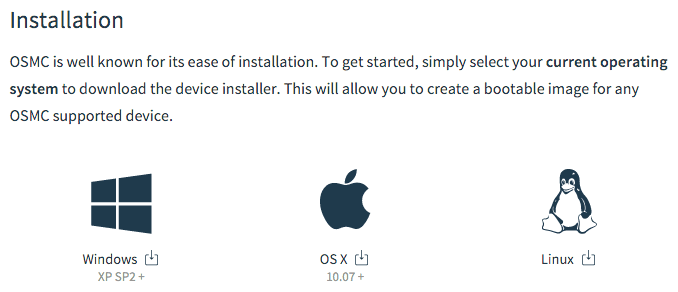
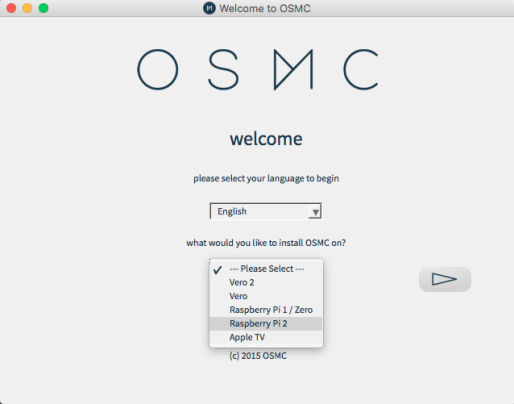
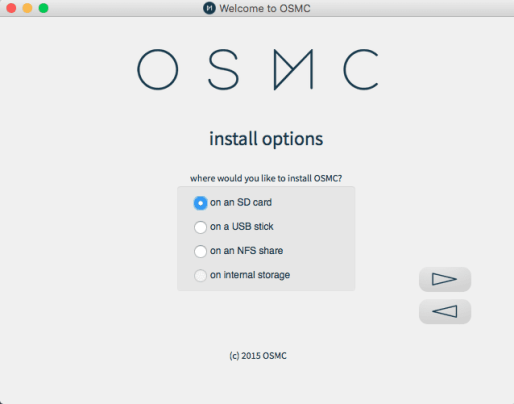
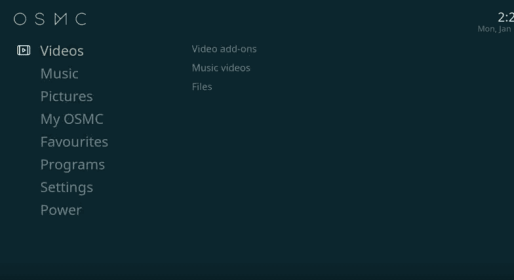
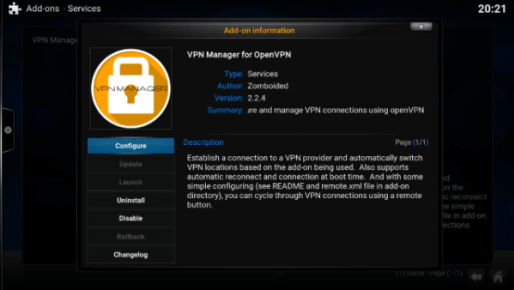
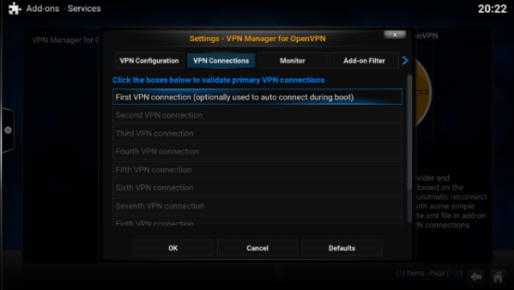
24.04.2023 @ 23:55
Bulgarian:
Сдобих се с Raspberry Pi, защото обичам да се занимавам с технологии. Не позволявайте на размерите да ви заблудят – това малко устройство може да направи много. Знаете ли, че можете да го превърнете в медиен център, ако инсталирате Kodi? Това е възможно, ако знаете как да го направите. Това ръководство ще ви покаже как да инсталирате Kodi на Raspberry Pi чрез OSMC. Имате нужда от няколко неща, преди да започнете – Raspberry Pi, източник на енергия, SD карта, клавиатура и мишка, HDMI кабел. Изборът между OSMC и OpenLec зависи от вас, но OSMC е по-лесен за настройка. След като инсталирате OSMC на SD картата, можете да инсталирате Kodi и добавки за видео. Не забравяйте да използвате VPN за по-добра защита на вашата информация.